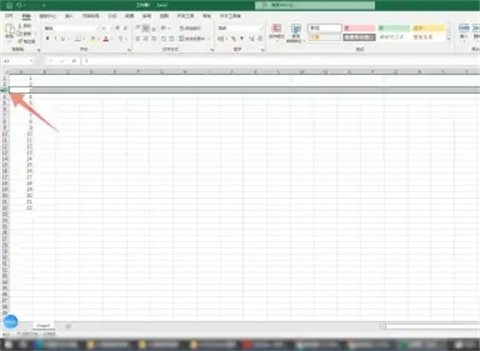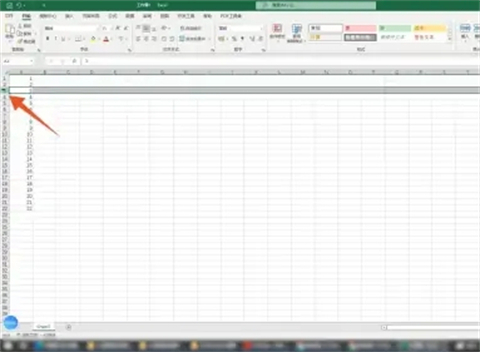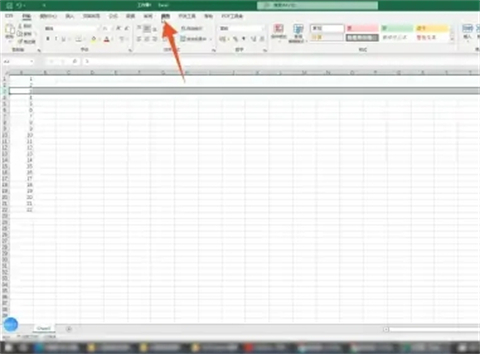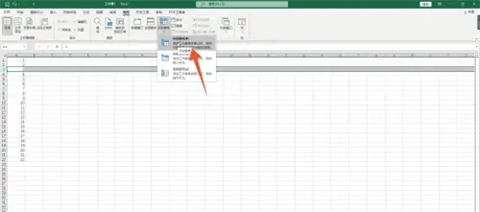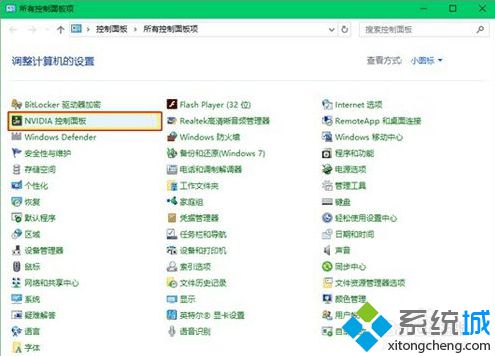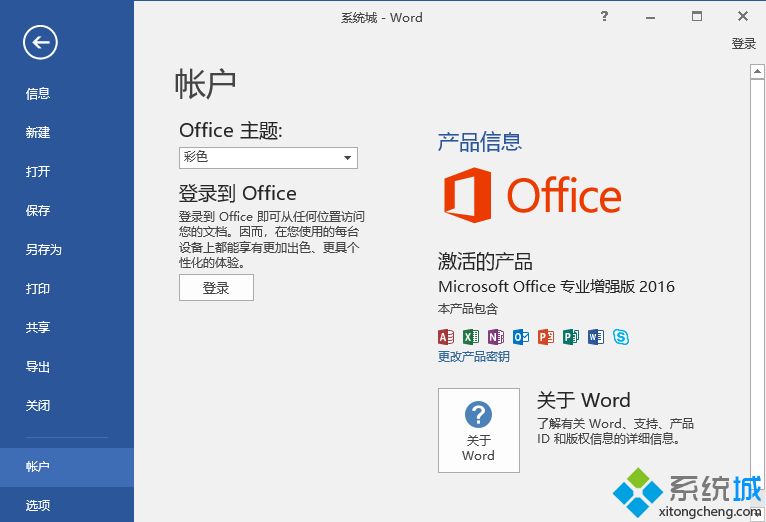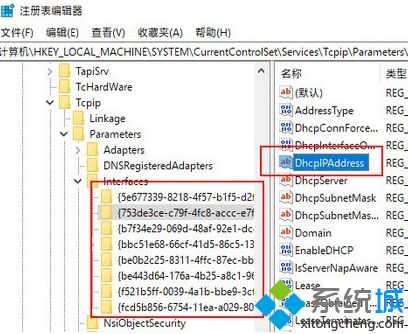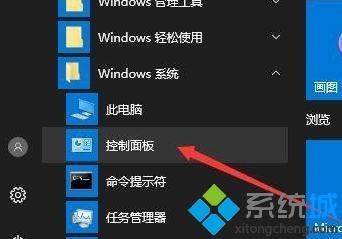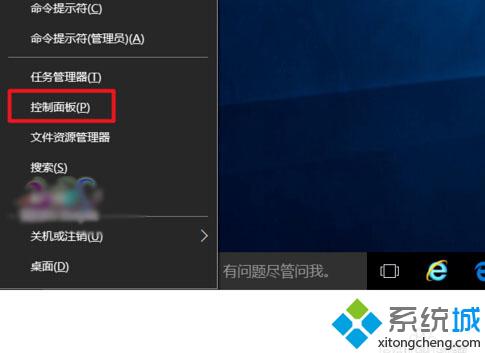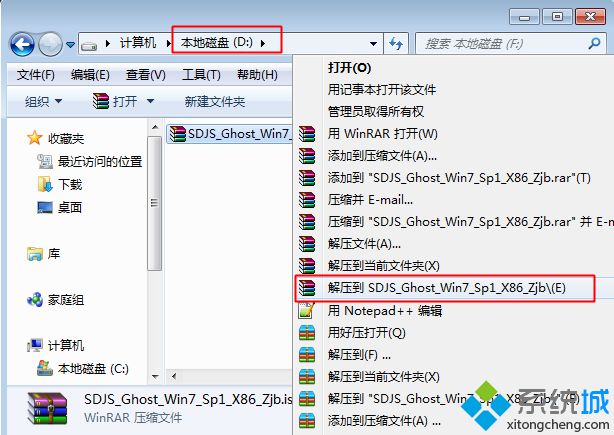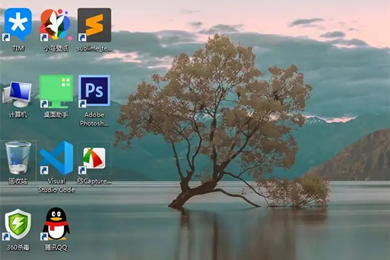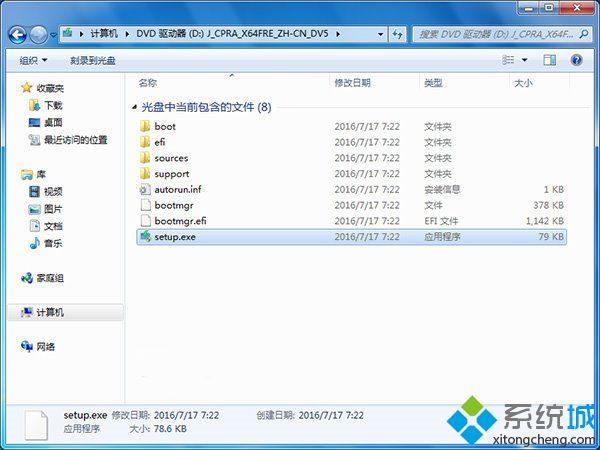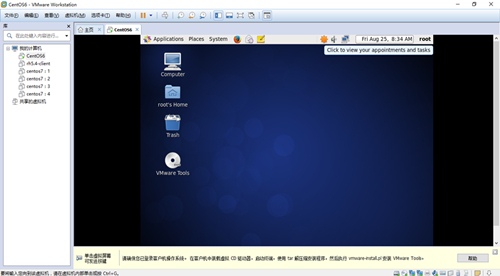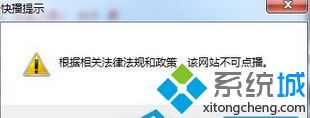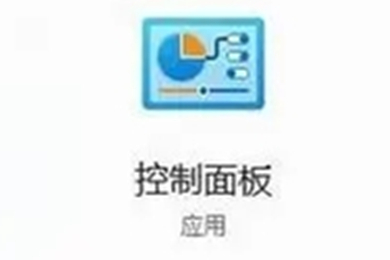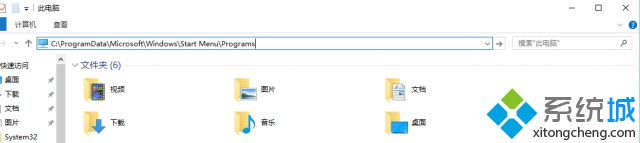冻结窗口怎么设置(excel表格冻结窗口的设置方法)
[来源:未知 作者:小孙 发表时间:2023-03-01 02:02 阅读次数:]|
日常工作少不了用到excel,但是更多的时候我们仅仅是简单的操作,对于其中的一些功能并不能了解掌握到,比如冻结窗口的设置,对表格的第一行或者第一列的数据进行冻结,这样看数据会更加方便。
工具/原料 系统版本:windows10系统 品牌型号:华为MateBook 14s
冻结窗口怎么设置方法一:按键设置 1、选中第三行 进入到WPS的excel的程序界面,单击你的鼠标左键选中表格的第三行。
2、按下alt按键 找到你的电脑键盘上面的alt按键,用你的手指按下这个按键。
3、按下W按键 再找到字母W的按键,按下这个按键,再连续两次按下键盘上面的F按键,这样你的第一行和第二行就不会动了。
方法二:功能区设置 1、选中第三行表格 进入到excel的程序界面,按下你的鼠标左键选中第三行的表格。
2、点击视图选项卡 点击上方功能区里面的视图选项卡,再点击里面的冻结窗格。
3、点击冻结窗格命令 在弹出的菜单里面选择并点击第一个冻结窗格的命令,这样你的第一行和第二行就不会动了。
总结: 方法一:按键设置 方法二:功能区设置
|
Tags:
责任编辑:永春小孩相关文章列表
- 发表评论
-
- 最新评论 进入详细评论页>>